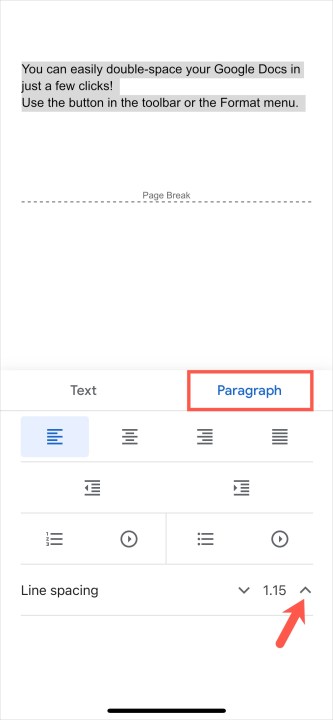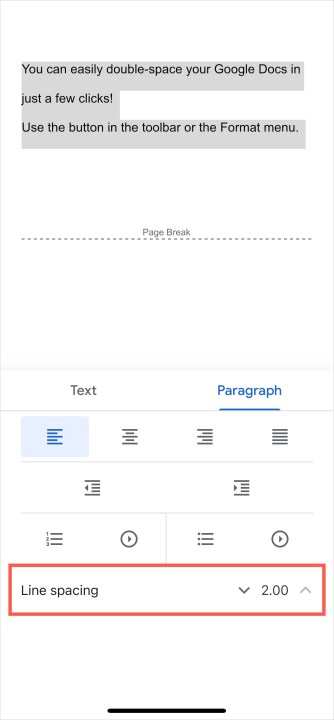Как увеличить пробел в Google Docs
Будь то по личным предпочтениям или в качестве требования стиля письма APA или MLA, мы покажем вам, как использовать двойное пространство в Документах Google.
Самое приятное в этом формате в Документах Google то, что вы можете применить его ко всему документу или только к выбранным блокам текста. Кроме того, вы можете удвоить пространство в Документах Google в Интернете и в мобильном приложении.
Быстрый ответ: если вы используете веб-клиент и хотите сделать все быстро, все, что вам нужно сделать, это нажать «Формат» вверху, перейти к «Интервал между строками и абзацами», а затем выбрать «Двойной».
Прочтите более наглядное руководство и узнайте больше о процедуре.
Двойной пробел в Документах Google в Интернете
Перейдите в Документы Google в Интернете , войдите в систему и откройте документ или создайте новый.
Шаг 1. Если на странице уже есть текст, выделите весь соответствующий текст в документе, который вы хотите преобразовать в двойной интервал.
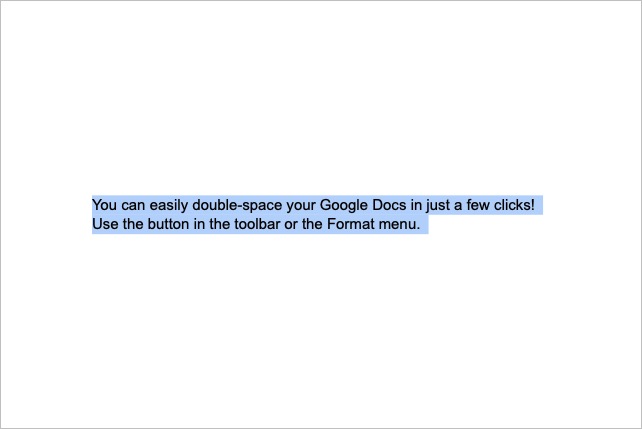
Шаг 2. Перейдите на панель инструментов и нажмите кнопку «Интервал между строками и абзацами» или перейдите в меню «Формат» и выберите «Интервал между строками и абзацами» .
Шаг 3. Выберите «Двойной» в раскрывающемся или всплывающем меню.
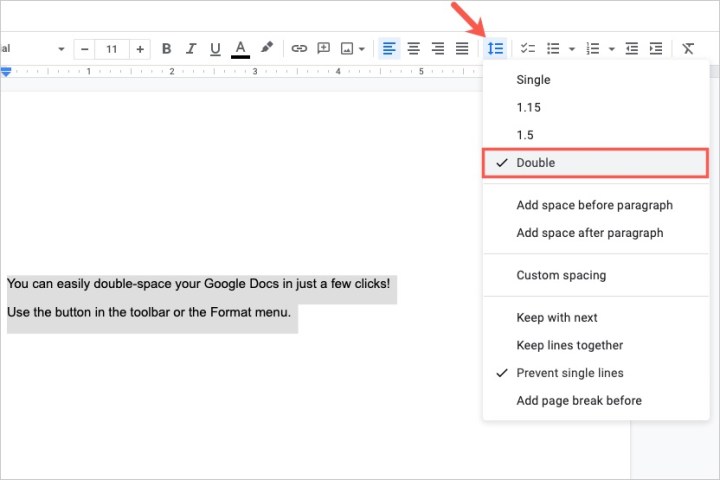
Шаг 4. К выделенному тексту или новому документу теперь применен двойной интервал. Вы можете выполнить те же действия, чтобы позже выбрать другой вариант межстрочного интервала, если захотите.
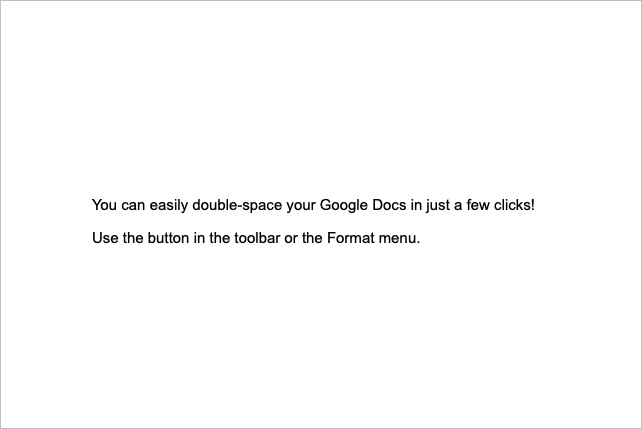
Двойной пробел в Документах Google в мобильном приложении
Если вы используете мобильное приложение Google Docs на Android или iPhone, вы также можете применить двойной интервал к своему документу. Откройте приложение и выполните следующие действия.
Шаг 1: Создайте новый документ или откройте существующий. Нажмите кнопку «Редактировать» (значок карандаша) в правом нижнем углу, чтобы войти в режим редактирования.
Шаг 2. Если у вас есть текст, который вы хотите увеличить вдвое, выделите его. Вы можете нажать и удерживать слово на Android или дважды нажать его на iPhone, а затем перетащить маленький синий кружок через текст.
Если это новый документ без текста, перейдите к следующему шагу.
Шаг 3. Коснитесь значка «Формат» вверху, который представляет собой заглавную букву A с четырьмя линиями на Android и подчеркнутую букву A в верхнем регистре на iPhone.
Шаг 4. В инструментах форматирования, которые появляются внизу, выберите «Абзац» .
Шаг 5. Рядом с пунктом «Интервал между строками» нажимайте стрелку в крайнем правом углу, указывающую вверх, пока не достигнете значения 2 или 2,00 .
Затем вы можете выбрать место в документе или кнопку «Формат» , чтобы закрыть инструменты внизу.
Выполните тот же процесс, чтобы позже выбрать другой вариант межстрочного интервала, если это необходимо.
Теперь, когда вы знаете, как использовать двойной пробел в Документах Google, узнайте, как применить зачеркивание в Документах Google или как выделить более одной части текста .